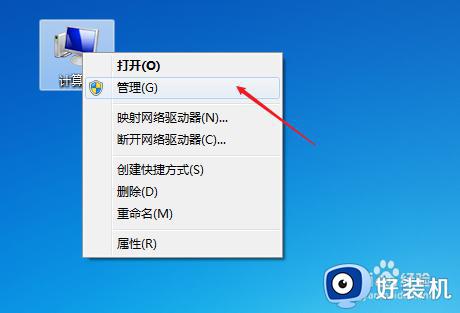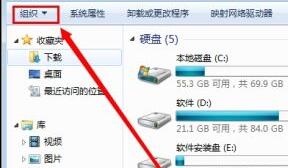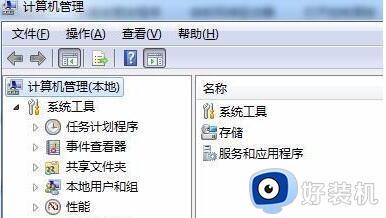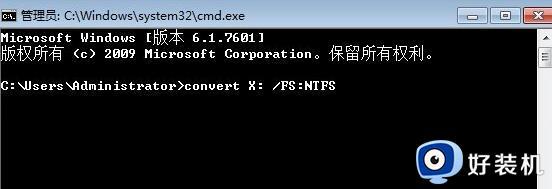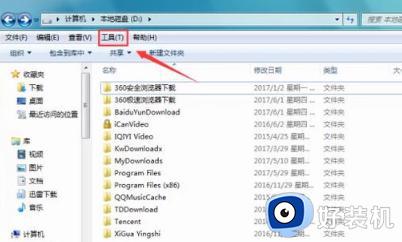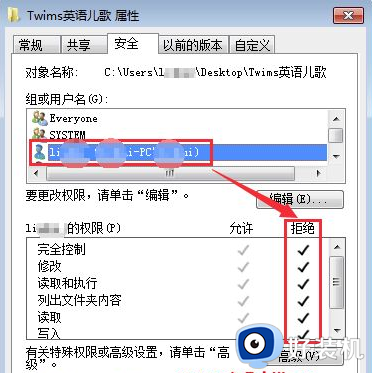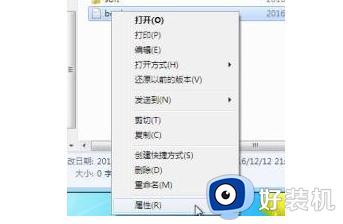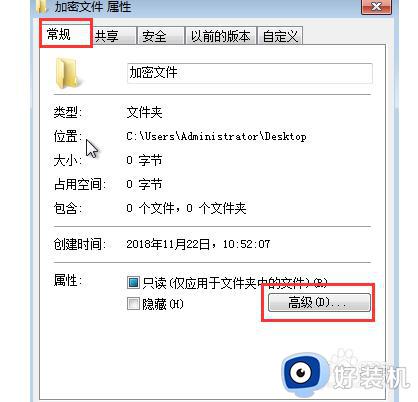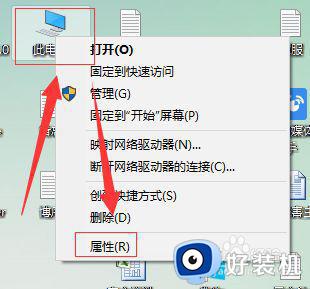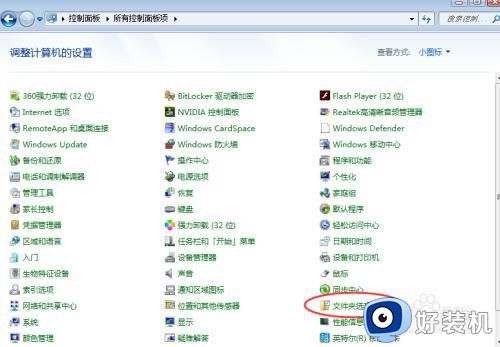win7怎么打开文件夹选项 win7文件夹选项的打开方式
时间:2022-12-19 10:45:00作者:qin
其实电脑的操作并没有想象中的那么高,其实有些硬件是配了系统的,然后有些软件就起作用了。很多用户操作win7纯净版电脑都会使用到文件夹,当用户想设置文件夹时却不知道在哪里打开。那么win7文件夹在哪里打开呢?让我们一起来看看win7文件夹选项的打开方式吧。
具体方法如下:
一、组织:
1、在桌面打开计算机,点击左上角的“组织”按钮。
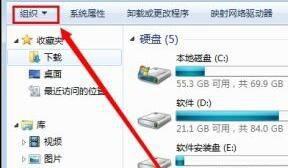
2、之后会弹出菜单,选择“文件夹和搜索选项”就可以打开文件夹选项了。
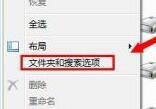
二、工具:
1、如果计算机面板上方没有菜单栏,可以先点击“组织”打开菜单,选择“布局--菜单栏”。
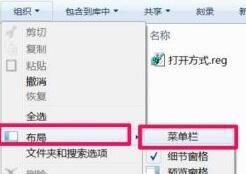
2、之后窗口上方就有菜单栏了,点击“工具”打开菜单,选择“文件夹选项”即可。
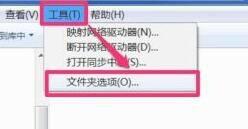
三、控制面板:
1、从“开始”菜单中打开“控制面板”,点击左侧的“外观和个性化”。
2、然后在右侧就可以看到“文件夹选项”了。
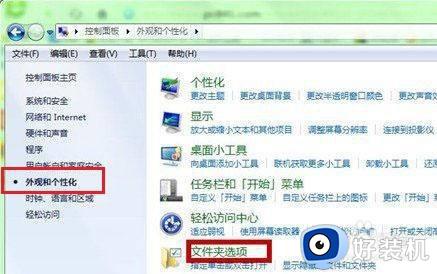
上文就是给大家总结的关于win7文件夹选项的打开方式的全部内容了,平时大家在遇到这种情况的时候,就按照上述的方法进行操作就好了哦。